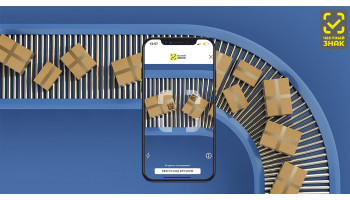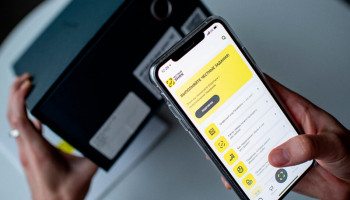Программа «1С: Розница 8» содержит набор инструментов для управления розничным магазином. Она поддерживают обмен данными с системой «Честный ЗНАК». Товароучетные операции можно оформлять в одном интерфейсе. Автоматизировать учет поможет настройка 1С, маркировка будет проще с этой программой. Рассказываем, как настраивать интеграцию.
Как работает маркировка через 1С
Конфигурация «1С: Розница 8» разработана для малого бизнеса. В системе есть все функции для автоматизации розничного магазина. Пользователь может управлять продажами, ассортиментом и закупками, а также работой персонала. В интерфейсе можно устанавливать цены, планировать акции и скидки, работать с программой лояльности.
Вести учет маркированных товаров можно на сайте «Честный ЗНАК». Но это неудобно для многих пользователей. Какие сложности вызывает маркировка:
- В запросе на генерацию кодов можно указать до 10 номенклатур (GTIN).
- Все полученные этикетки нельзя скачать одним файлом.
- Приемка оптовых партий занимает много времени, как и подготовка к отгрузке.
- Есть риск ошибок при переносе данных в товароучетную систему.
Интеграция товароучетной программы с «Честным ЗНАКом» позволяет автоматизировать работу. Пользователям не придется дважды вводить информацию о движении маркированной продукции. Синхронизация базы данных экономит рабочее время сотрудников и помогает исключить ошибки. Товароучетная программа содержит удобный функционал для работы с кодами маркировки.
Что нужно сделать до начала настройки
Прежде чем настраивать товароучетную программу, нужно подготовить бизнес к маркировке. Для работы понадобится учетная запись на сайте «Честный ЗНАК». Чтобы зарегистрировать аккаунт, сначала нужно оформить усиленную электронную подпись для компании. Она понадобится и для подписания электронных накладных.
Какое оборудование подходит для маркировки:
- Онлайн-касса, которая может формировать чеки по ФФД 1.2.
- Двумерный сканер штрихкодов, который может распознавать кодировку Data Matrix.
- Принтер этикеток. Для розницы подходят термопринтеры и термотрансферные принтеры.
Компании, которые работают с маркированными товарами, должны подключаться к электронному документообороту. Для подписания электронных накладных нужно использовать сервис 1С-ЭДО. Подключиться к ЭДО можно в товароучетной программе.
Маркировка становится проще, когда поставщик и магазин пользуются услугами одного оператора ЭДО. Когда партнеры подключены к разным операторам, они могут обмениваться накладными. Но интерфейс для подписания документов становится менее комфортным.
Чтобы проданные товары автоматически списывались с баланса магазина, нужно будет заключить договор с оператором фискальных данных. ОФД будет передавать отчеты о выбытии продукции через кассу. Маркировка будет автоматически выходить из оборота.
Как настроить маркировку в «1С: Розница 8»
После регистрации компании в «Честном ЗНАКе» можно приступать к настройке программы. Этот процесс занимает несколько минут.
Как настраивается 1С маркировка:
- Открыть раздел меню «НСИ и Администрирование».
- В новом окне выбрать раздел «Администрирование» в левом блоке.
- В открывшемся списке выбрать строчку «Интеграция с ИС МП: обувь, одежда, табак …»
- Отметить галочками товары, которые продаются в магазине. На этом этапе можно отметить все пункты или выбрать одну категорию.
На следующем шаге нужно перейти по ссылке «Параметры подключения к СУЗ», чтобы настроить станцию управления заказами. Следует нажать кнопку «Создать» и указать название СУЗ, адреса компании и идентификаторы соединения: OMS ID и токен. Значения адреса и порта заполняются автоматически.
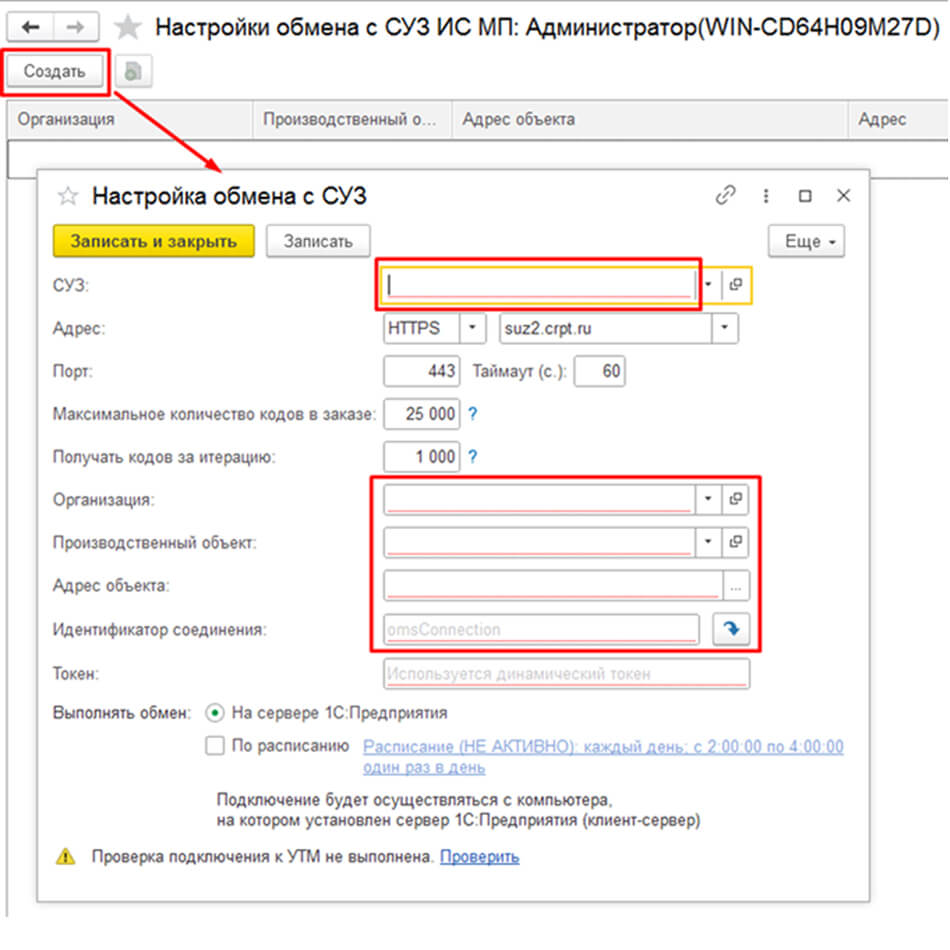
Как настроить СУЗ и получить данные для интеграции:
- Авторизоваться на сайте «Честного ЗНАКа».
- Открыть раздел «Управление заказами».
- Перейти в подраздел «Устройства».
- Нажать на кнопку «Создать».
- Ввести название для СУЗ.
- В настройках выставить значение «АСУ ТП».
- Поставить флажок в поле «Автоматически».
Откроется новое окно с параметрами СУЗ. В левой части экрана будет значения OMS ID, а снизу будет указан токен. Эти данные нужно скопировать в 1С маркировка, чтобы настроить интеграцию с «Честным ЗНАКом».
Предварительный контроль статусов
Предварительный контроль статусов кодов поможет избежать частых ошибок, связанных с учетом продукции. Включить эту функцию можно в настройках товароучетной программы. Она находится в разделе «Интеграция с ИС МП».
Чтобы активировать полезную функцию, нужно нажать на ссылку «Настройка сканирования кодов маркировки». На экране появится список, в котором нужно отметить следующие пункты:
- Пропускать строки с ошибками при загрузке.
- Проверять алфавит кодов.
- Проверять структуру кодов.
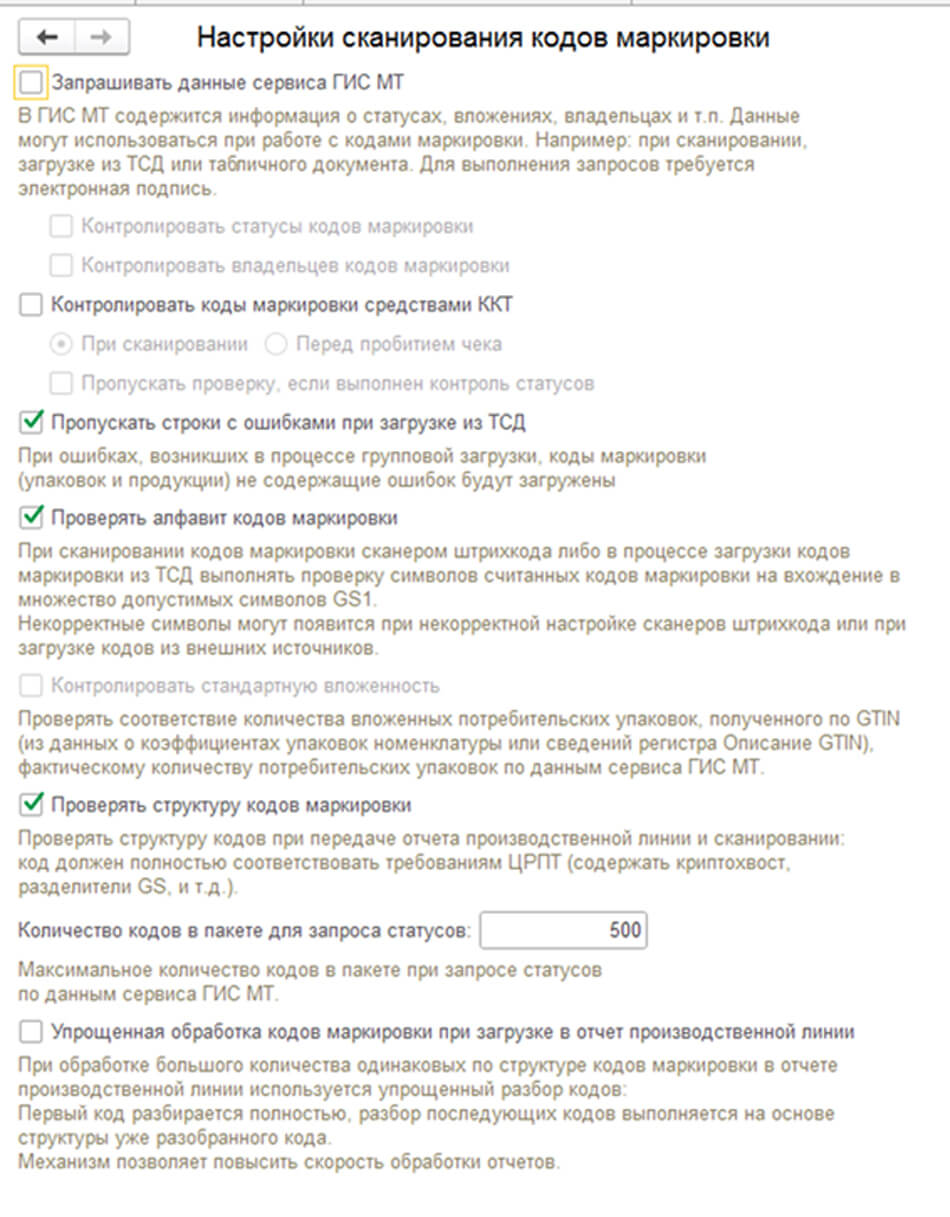
верно. Если маркировка не пройдет проверку, она не будет передана в систему. Предварительный контроль помогает избежать штрафов за передачу неверных данных.
Как настроить номенклатуру товаров
После интеграции с «Честным ЗНАКом» нужно настроить номенклатуру в товароучетной системе. Это можно сделать в сервисе «Номенклатура» или в разделе подключения к ЭДО.
Номенклатура состоит из двух параметров:
- Тип номенклатуры: «Товар».
- Вид номенклатуры: название категории (например, «Молочная продукция» или «Пиво»).
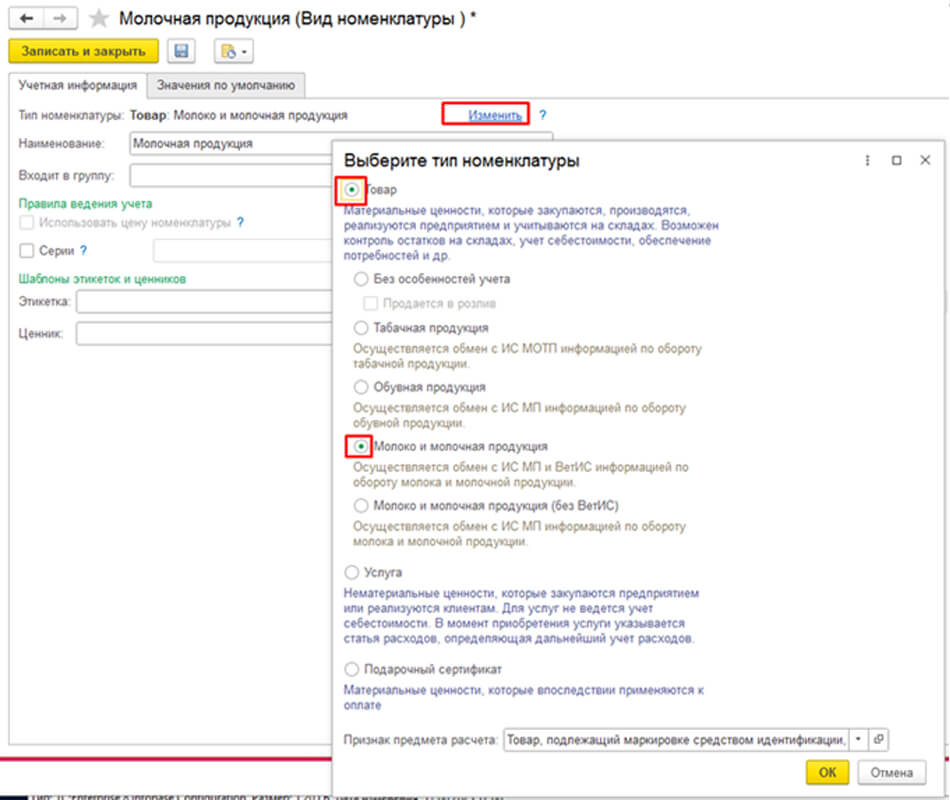
Для маркированных товаров нужно создать новые виды номенклатуры и карточки с GTIN. Нельзя редактировать карточки немаркированных товаров, которые уже есть в базе данных. Информацию необходимо перенести в новые карточки.
Магазины используют GTIN от поставщиков при заполнении номенклатуры. Регистрировать новые GTIN могут члены ассоциации ЮНИСКАН/ГС1 РУС. Если маркировка проводится по упрощенной схеме, GTIN используется без привязки к номенклатуре.
Карточка должна содержать единицы измерения товара и информацию об НДС. Можно заполнять и другие характеристики товара. Например, для молочной продукции важно указать минимальную температуру хранения.
Как проводится маркировка в розничном магазине
В товароучетной программе можно заказывать этикетки с кодами Data Matrix. Розничные магазины пользуются этой функцией при маркировке остатков, при утере или повреждении кода маркировки от поставщика. С помощью 1С маркировка выполняется быстро и не отвлекает сотрудников от их основных обязанностей.
Чтобы получить этикетки, необходимо заполнить документ «Заказ на эмиссию кодов маркировки». Следует описать товары по предложенной форме и указать, выпущены они в России или ввезены из-за рубежа. Заполненный документ следует заверить электронной подписью и отправить его на проверку.
Если заявка будет принята к исполнению, в интерфейсе появится возможность оплатить этикетки. После внесения оплаты заказ будет подтвержден. Через некоторое время этикетки для продукции будут сгенерированы. Новые этикетки будут добавлены в пул кодов.
После выполнения заказа можно:
- Сразу отправить этикетки на печать.
- Провести агрегацию и получить коды для транспортных упаковок.
- Оставить этикетки в пуле и распечатать их позже.
Чтобы отправить этикетки на принтер, необходимо нажать кнопку «Печать». На экране откроется окно «Печать кодов маркировки», где можно выбрать шаблон этикеток. Чтобы подтвердить запрос, следует нажать на кнопку «Печать», а затем на кнопку «Да».
Каждую этикетку можно распечатать в единственном экземпляре. Коды удаляются из пула после печати и ввода в оборот. В товароучетной программе можно настроить шаблон для этикеток.
Как маркировка вводится в оборот
При нанесении этикеток на продукцию нужно ввести использованные коды в оборот. По правилам «Честного ЗНАКа», владелец партии не может ее продавать, пока он не активирует штрихкоды.
Как ввести в оборот маркированную продукцию:
- Открыть раздел «Маркировка товаров».
- Нажать на кнопку «Создать».
- Заполнить предложенную форму.
На вкладке «Товары» будет таблица, где нужно указать, какие штрихкоды использованы. Чтобы заполнить информацию, можно загрузить отчет с ТСД или отсканировать этикетки, наклеенные на упаковки.
После ввода этикеток в оборот в «Честном ЗНАКе» будут отображаться все операции: продажа, возврат, повторная маркировка или списание. Товары выходят из оборота после продажи на кассе или списания по другой причине. Например, продукты питания компания может использовать на собственные нужды.
Как принимать оптовые партии
Когда розничный магазин принимает оптовую партию товаров, он должен подписать электронную накладную от поставщика. Так оформляется переход права собственности на продукцию. После подписания накладной товары списываются с аккаунта поставщика и поступают в собственность розничного магазина.
Где найти электронную накладную
Проверить, пришли ли документы от поставщика, можно на вкладке «Закупки» в товароучетной программе. Новые документы отображаются в папке «Входящие». В ней можно создать подпапки, чтобы сортировать накладные от разных поставщиков.
Чтобы посмотреть входящие документы, следует выбрать функцию «Текущие дела ЭДО». Затем нажать на кнопку «Отправить и получить». На экране откроется таблица со всеми документами. В ней будут отображаться и новые входящие накладные.
Чтобы открыть нужный документ, необходимо дважды нажать на строку в списке. В карточке будет указане полная информация о сделке купли-продажи. Документ содержит наименования товаров и коды маркировки, которые входят в партию.
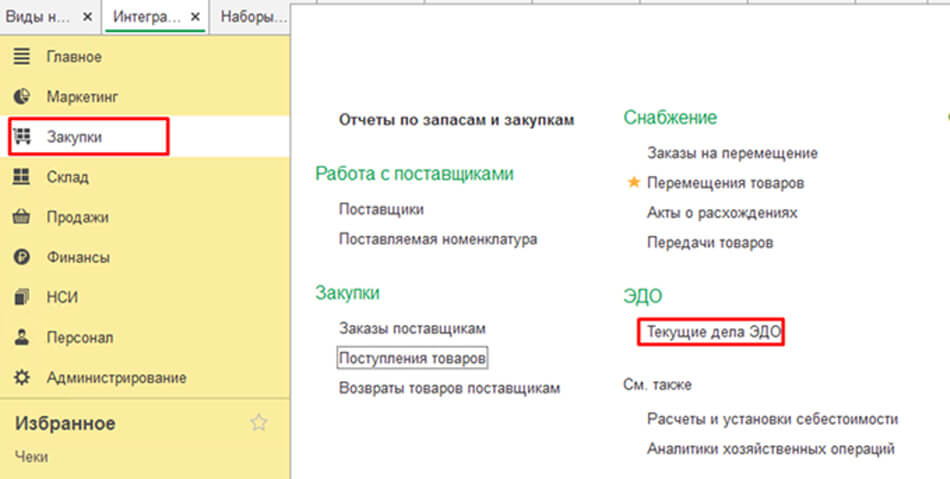
Как проверяется маркировка
Прежде чем начать сверять штрихкоды, следует открыть накладную в «1С: Розница 8». В колонке «Документы учета» необходимо выбрать функцию «Создать» и формат документа «Поступление товаров». В нем будет содержаться информация из электронной накладной от поставщика.
Ответственный за приемку сотрудник должен проверить коды товаров и сравнить их с данными из накладной. Поставщики иногда делают ошибки и отправляют в розничные магазины не те товары, которые указаны в документах. Если подписать накладную без проверки кодов, в отчетности будет допущена ошибка. За это розничный магазин может получить штраф.
Для проверки информации следует открыть документ «Подбор и проверка…» на терминале сбора данных. После этого нужно отсканировать этикетки с транспортных упаковок, используя ТСД. Для проверки на ордерном складе нужно открыть документ «Приходный ордер на товары».
Отсканированные штрихкоды будут добавлены в контрольный документ. Программа будет сверять информацию с накладной. Если данные совпадают, с помощью ТСД можно подтвердить приемку оптовой партии. Если выявлены незначительные расхождения, можно создать акт корректировки данных. При серьезных несоответствиях нужно частично или полностью вернуть оптовую партию.
Как маркировка пробивается на кассе
Розничные продажи в магазине оформляются через интерфейс «Рабочее место кассира». Чтобы продать маркированный товар, нужно отсканировать этикетку с Data Matrix. Без сканирования кода не получится добавить в чек новую позицию. Когда кассир сканирует штрихкод EAN 13, потому что не знает, что на товаре есть маркировка, программа запрашивает дополнительную информацию.
После сканирования кода номенклатура будет добавлена в чек. Маркировка также сохраняется в отчете. Напротив названия товара в бумажном или электронном чеке будет указана буква «М».
Маркированные товары выходят из оборота. В 1С маркировка передается оператору фискальных данных. В свою очередь, ОФД передает информацию в «Честный ЗНАК». Но сначала розничный магазин должен заключить договор с ОФД для автоматического списания штрихкодов.
Добавить маркированный товар в чек можно только с помощью 2D сканера. Линейные модели не могут распознавать кодировку Data Matrix, это невозможно технически. Для работы с маркировкой мы советуем выбирать 2D сканеры с технологией защиты от бликов.
Как выводить продукцию из оборота
Вывести товар из оборота по причине, не связанной с продажей, можно только на сайте «Честный ЗНАК». Чтобы войти в личный кабинет для списания, понадобится электронная подпись. Нужная функция находится на вкладке «Маркировка» в разделе с документами.
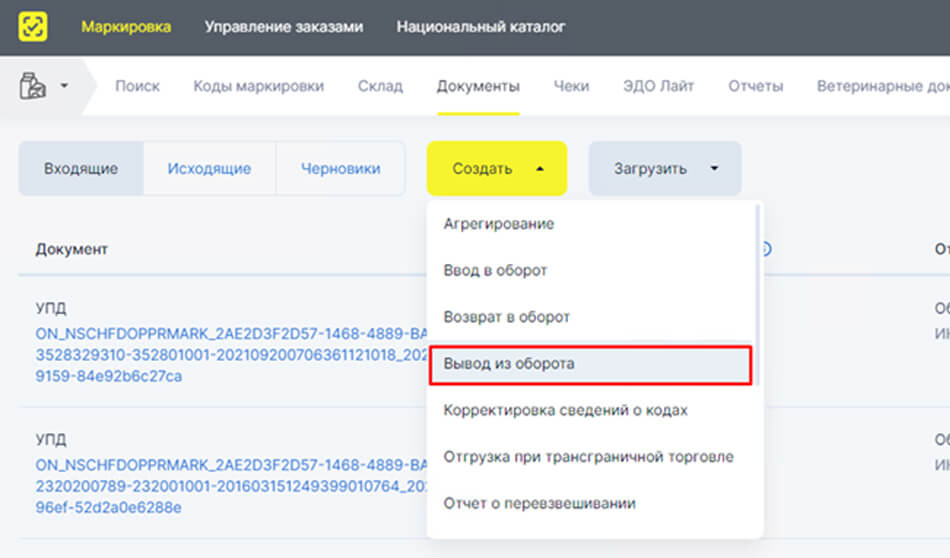
Для списания продукции нужно создать документ «Вывод из оборота». Следует заполнить форму и указать, по какой причине товар выходит из оборота. Например, это может быть использование на собственные нужды или окончание срока годности.
На следующем этапе нужно отсканировать коды с упаковок, которые планируется списать. После этого необходимо нажать кнопку «Обновить статусы кодов». Затем нажать на кнопку «Операции» в шапке документа и выбрать функцию «Провести в Честном знаке».